CrossOver Mac 20简体中文版是一款相当出色的在Mac操作系统安装Windows软件的应用,CrossOver Mac 20简体中文版功能强悍,让用户的Mac OS X操作系统能够兼容window系统应用,直接在Mac上运行Windows软件与游戏,而不需虚拟机。CrossOver Mac 20为Windows软件提供所需的资源,以达到在Mac OS X系统上运行Windows程序的目的。
-
0.97.4 官方版查看
-
2.3 官方版查看
-
0.41 最新版查看
-
5.1 官方版查看
-
官方版查看
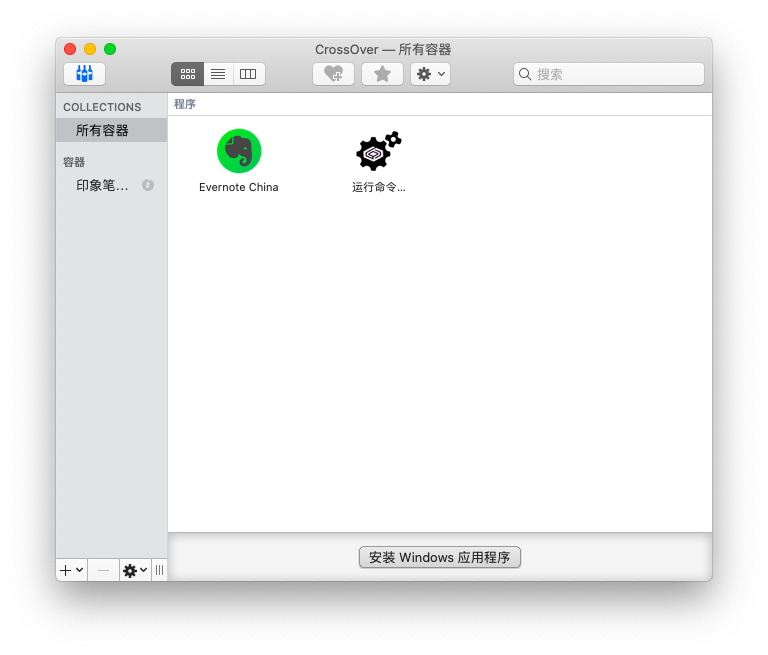
CrossOver Mac 20功能介绍
1、运行 Windows 应用再也不必重启
通过CrossOver Mac 20简体中文版安装windows软件像运行原生应用一样,无论是Mac还是linux系统,都可以直接运行使用,非常方便快捷。
2、一键安装
CrossOver拥有一个一键安装技术,它可以让用户在安装Windows 程序时,使用更加顺畅和便捷,也更为简单,省去了很多繁复的步骤。
3、全速运行
CrossOver可以让软件全速运行,没有性能损耗,在您喜欢的系统上使用您熟悉的应用。
4、无缝集成
安装好的windows软件,与桌面环境融为一体,轻松实现跨平台的复制粘帖和文件互通。
CrossOver Mac 20安装方法
1、双击下载好的.dmg文件(若为压缩文件,请先解压),随后弹出“是否要把程序移动到您的人人文件夹的应用程序中?”,一般我们选择移动,这样方便我们随时在应用程序中找到软件;
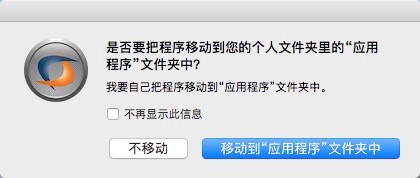
移动程序
2、接下来界面提示软件试用期限,试用期为14天,试用结束软件将停止工作,或者激活软件,继续使用;
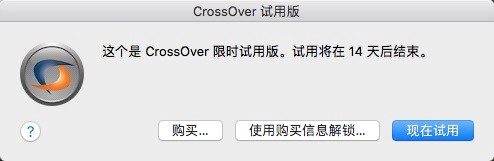
提示试用
3、点击【现在试用】后,随即安装完成并打开软件主界面,如下图所示。
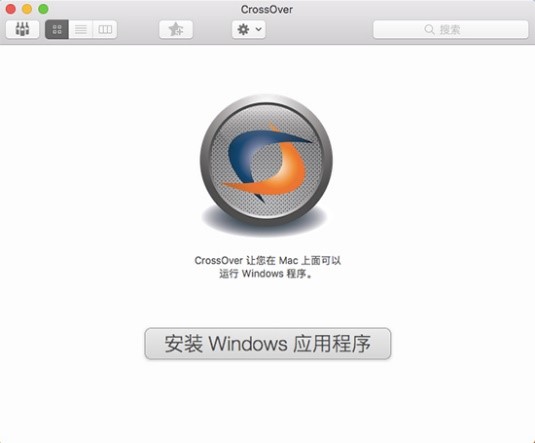
CrossOver Mac 20常见问题
如何在CrossOver上安装Windows应用?
1、打开CrossOver并进入软件安装界面
首先,在电脑桌面上点开CrossOver图标,进入windows软件安装界面。而后点击“安装Windows应用程序”,这时便会弹出一个搜索对话框啦。
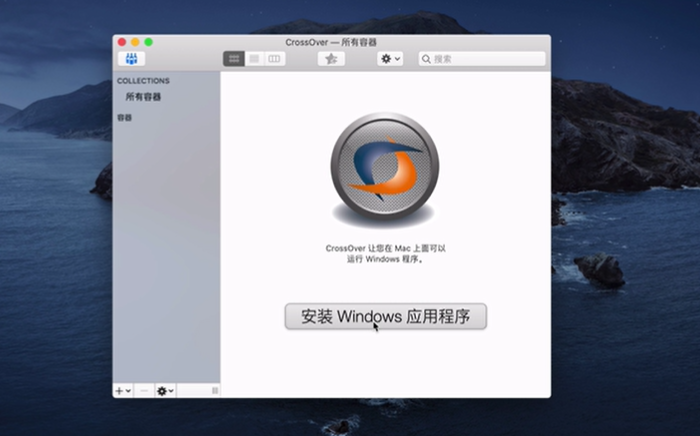
CrossOver软件界面
搜索并下载想要的windows软件
小编在这里以QQ为例,在CrossOver中的搜索栏中输入“QQ”并点击“搜索”,便会生成以下界面,你想下载的QQ就出来了。随后点击界面右下方的“继续”按钮,根据软件提示便可以下载安装啦。这样相对繁琐的双系统的切换来说是不是便捷了许多呢?
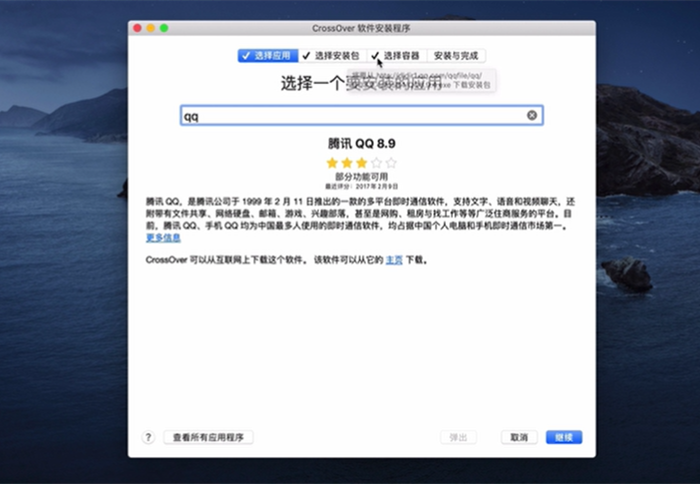
CrossOver软件搜索界面
二、如何下载CrossOver中搜索不到的Windows应用
1、在“选择安装包”界面中找到下载好的Windows应用安装包
小编以Windows乐高游戏软件为例。首先,小编将乐高软件的安装包下载至了电脑桌面,便于找到。
而后在CrossOver中点击“选择安装包”,便会弹出图4界面,在图4界面中点击“选择安装文件”选项。
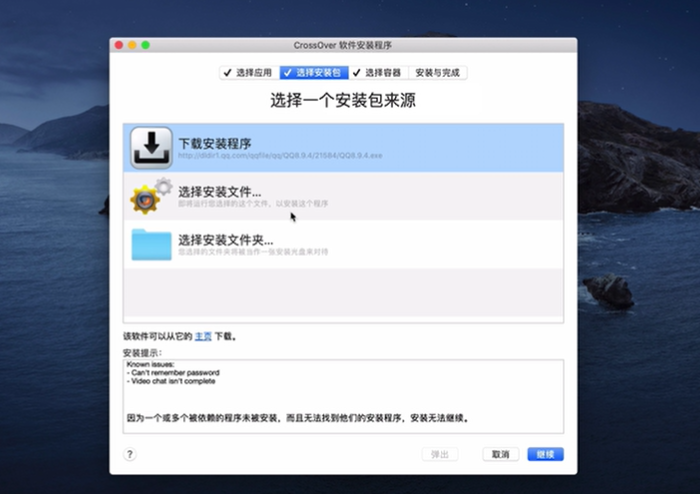
CrossOver选择安装包界面
这里小编因将乐高模拟软件的安装包放在桌面上,所以在“选择安装文件”中点击了“桌面”后,便直接找见了想要安装的应用程序。同样可以根据软件安装包的具体位置,选择对应的选项。具体界面如图5所示。
在图5界面中点击“使用这个安装程序”后,软件界面会回至选择应用程序界面,即为图3所示界面。
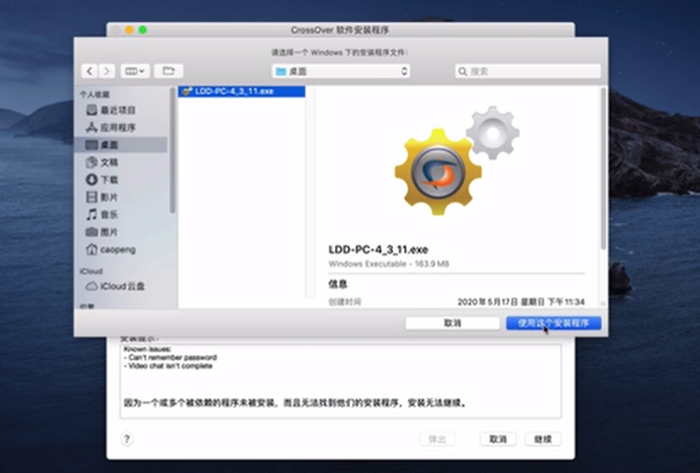
在CrossOver中找到想要安装的Windows软件安装包
在“选择应用程序”中找到你想要安装的Windows软件
第一步:在“选择应用程序”界面中点击“未列出的应用程序”。
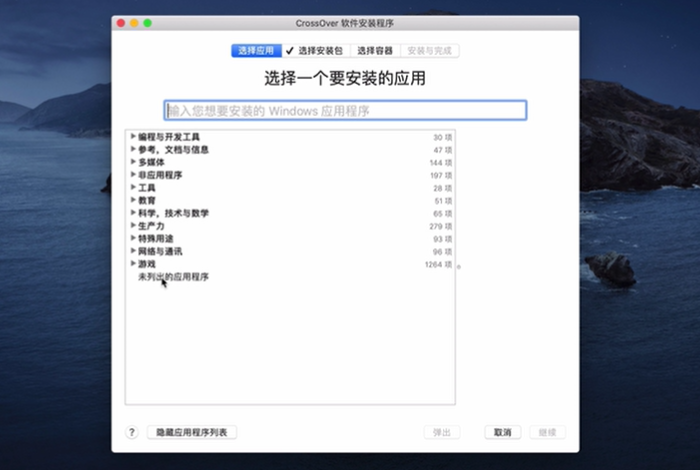
在CrossOver中选择“未列出应用程序”
第二步:在安装界面中点击“选择容器”,什么是选择容器呢?顾名思义,“容器”便是你安装的这个Windows软件的运行环境,在这里,小编为乐高软件选择的运行环境为Win10 64位。
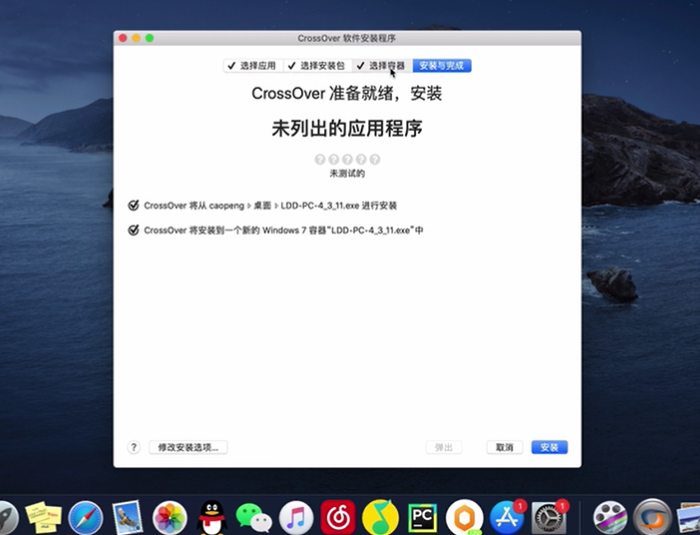
程序安装界面
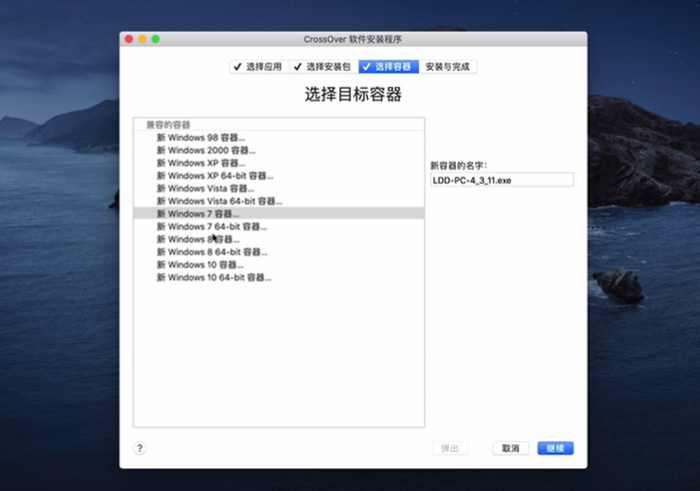
选择容器界面
第三步:选择好应用程序的运行程序后点击“继续”。随后CrossOver的界面便会返回至“安装与完成”界面中,最后在该界面点击“安装”,这样一款不能在CrossOver中搜索到的Windows软件就成功安装好啦。
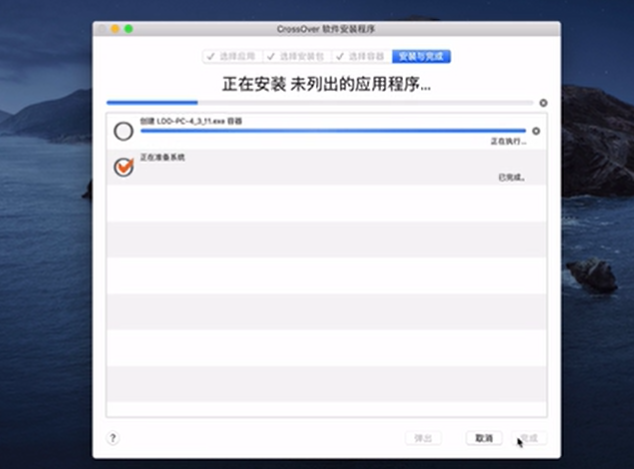
CrossOver Mac 20更新日志
核心技术改进:
允许应用程序在CrossOver中排名。
CrossOver 20包括Wine 5.0,进行了3 ,400项改进,并从最近的Wine中选择了一些补丁,这些补丁对许多流行的应用程序都有好处。
修改品牌和视觉外观。
苹果系统:
支持Big Sur(macOS 11)。
改善对Steam和Steam游戏的支持。
支持DirectX 11游戏。
减少权限对话框的频率。
特别说明
本软件专用于mac操作系统,请用户根据需要下载使用。
小编推荐:CrossOver Mac 20这款软件完全傻瓜式操作,超级简单,另外小编还推荐扫号器、水晶排课、现金流量表、青岛干部网络学院、betterwmf等相关软件下载使用。


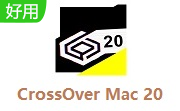

 抖音电脑版
抖音电脑版
 Flash中心
Flash中心
 鲁大师
鲁大师
 photoshop cs6
photoshop cs6
 QQ浏览器
QQ浏览器
 百度一下
百度一下
 驱动精灵
驱动精灵
 360浏览器
360浏览器

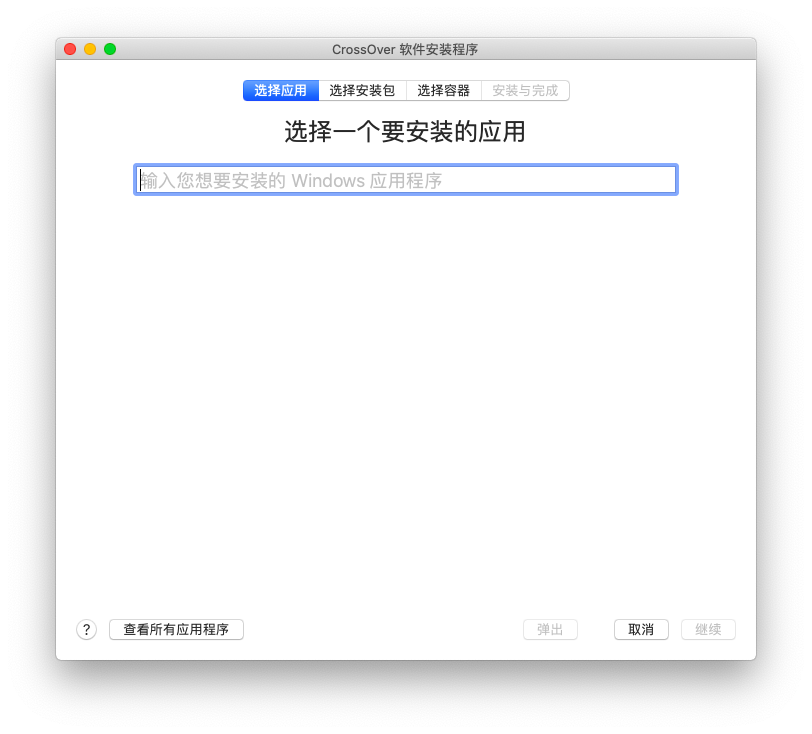
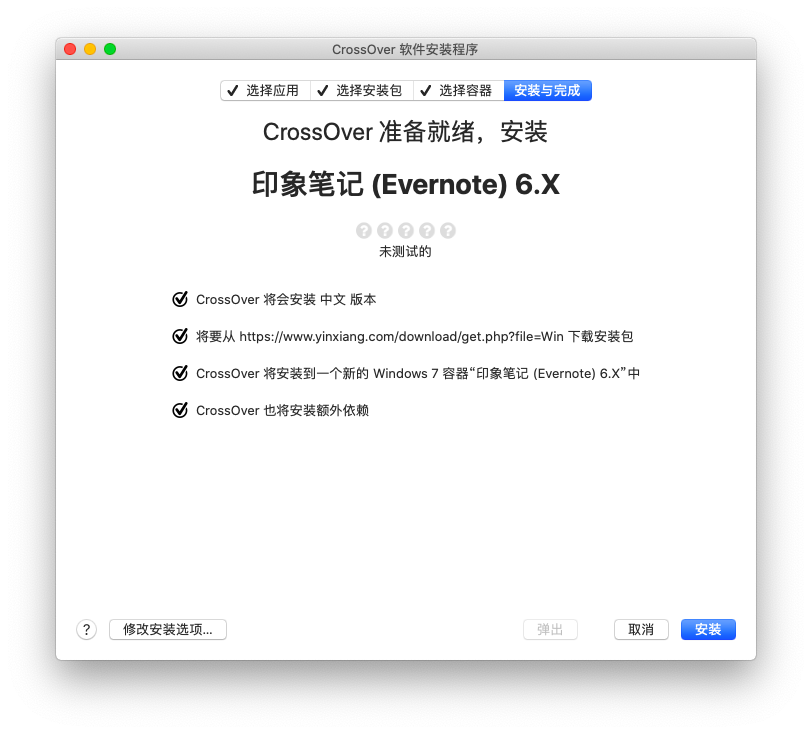
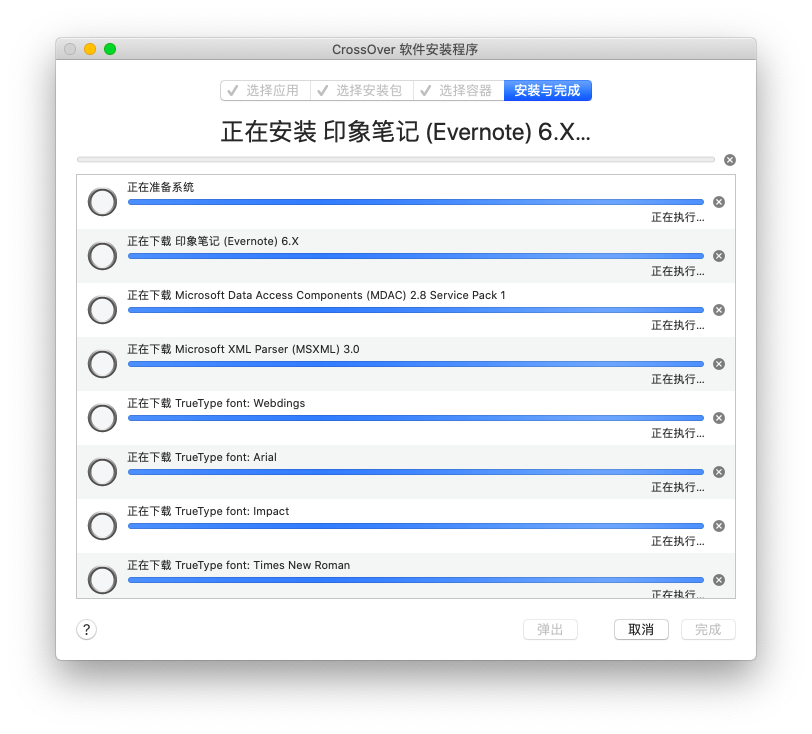
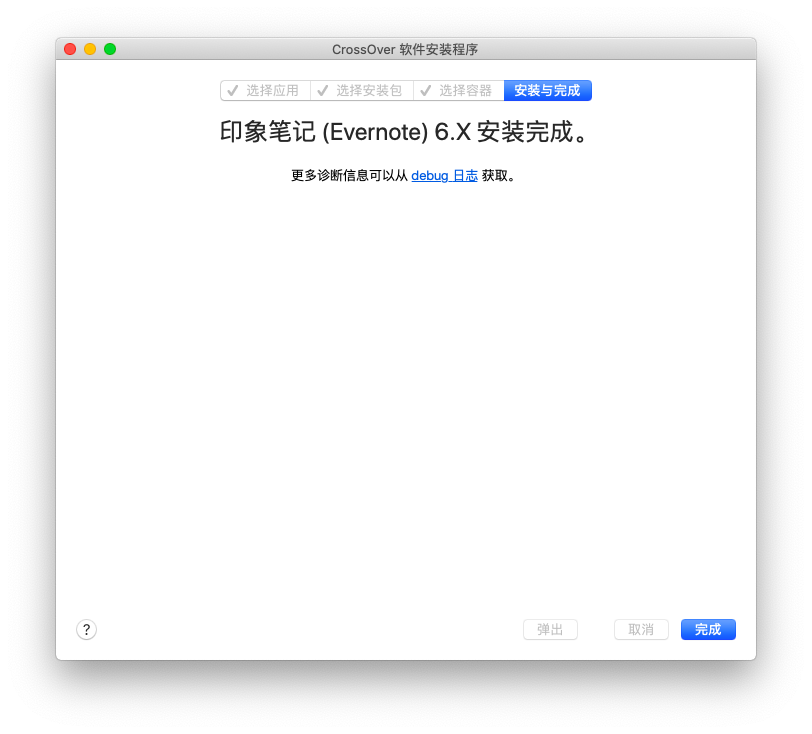
 金舟多聊
金舟多聊
 Google Chrome
Google Chrome
 风喵加速器
风喵加速器
 铃声多多
铃声多多
 网易UU网游加速器
网易UU网游加速器
 雷神加速器
雷神加速器
 爱奇艺影音
爱奇艺影音
 360免费wifi
360免费wifi
 360安全浏览器
360安全浏览器
 百度云盘
百度云盘
 Xmanager
Xmanager
 2345加速浏览器
2345加速浏览器
 极速浏览器
极速浏览器
 FinePrint(虚拟打印机)
FinePrint(虚拟打印机)
 360浏览器
360浏览器
 XShell2021
XShell2021
 360安全卫士国际版
360安全卫士国际版
 迅雷精简版
迅雷精简版





























